Windows Admin Center Azure Monitor한 서버 모니터링 및 경고 구성
적용 대상: Windows Server 2022, Windows Server 2019, Windows Server 2016
Azure Monitor 는 온-프레미스와 클라우드 모두에서 Windows Server 및 VM을 비롯한 다양한 리소스에서 원격 분석을 수집, 분석 및 작동하는 솔루션입니다. Azure Monitor는 Azure VM(가상 머신) 및 기타 Azure 리소스에서 데이터를 가져옵니다. 그러나 해당 문서에서는 Azure Monitor가 온-프레미스 서버 및 VM, 특히 Windows Admin Center에서 작동하는 방식에 중점을 둡니다. Azure Monitor를 사용하여 하이퍼 수렴형 클러스터에 대한 전자 메일 경고를 가져오는 방법을 알아보려면 Azure Monitor를 사용하여 상태 관리 서비스 오류에 대한 이메일을 보내는 방법을 읽어보세요.
Azure Monitor는 어떻게 작동하나요?
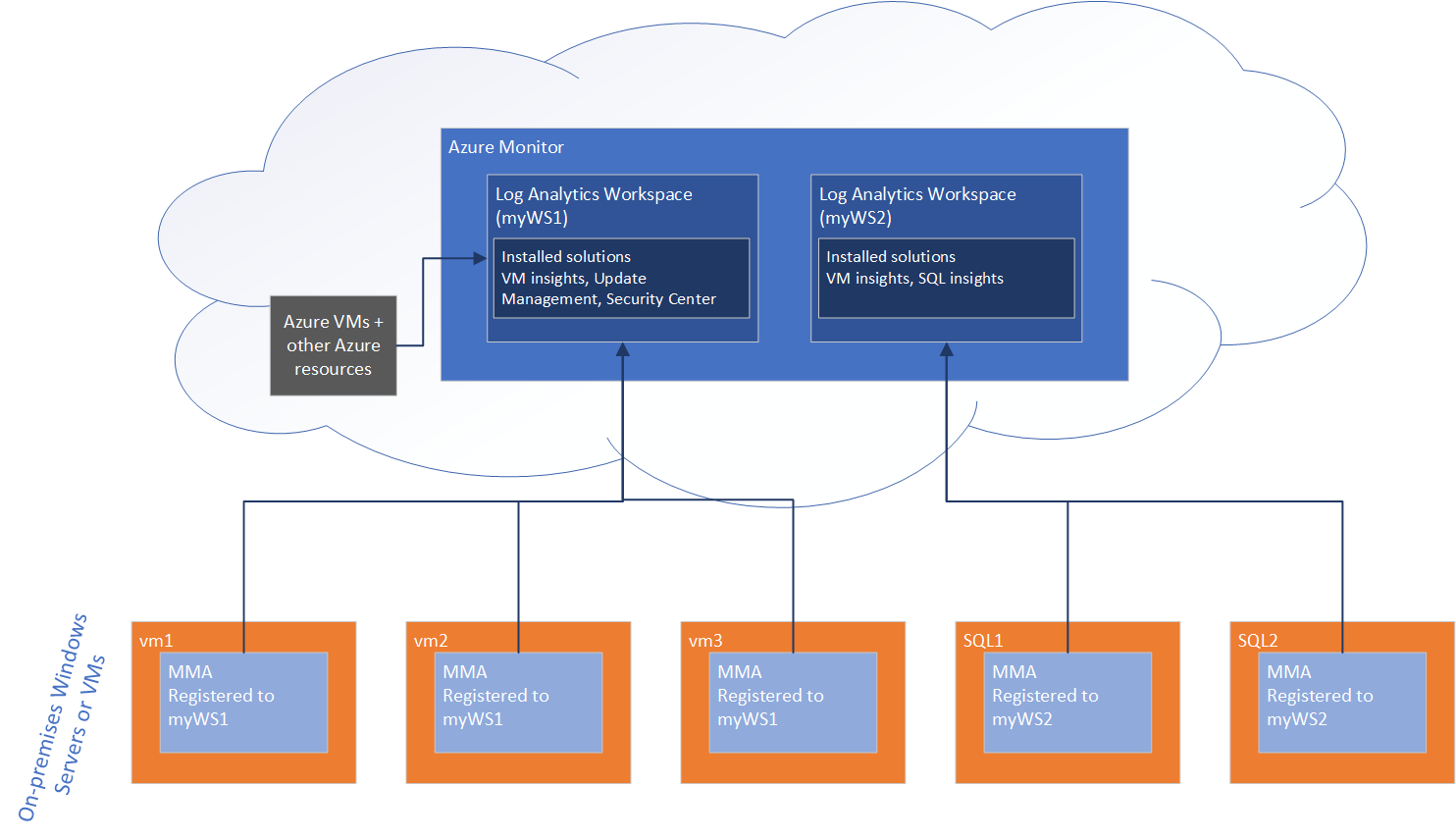
온-프레미스 Windows Server에서 생성된 데이터는 Azure Monitor의 로그 분석 작업 영역에서 수집됩니다. 작업 영역 내에서 다양한 모니터링 솔루션(특정 시나리오의 인사이트를 제공하는 논리 집합)을 사용하도록 설정할 수 있습니다. 예를 들어 Azure 업데이트 관리와 Azure Security Center 및 VM용 Azure Monitor 모두는 작업 영역 내에서 사용하도록 설정할 수 있는 모니터링 솔루션입니다.
로그 분석 작업 영역에서 모니터링 솔루션을 사용하도록 설정하면 해당 작업 영역에 보고하는 모든 서버가 해당 솔루션과 관련된 데이터를 수집하기 시작합니다. 때문에 솔루션이 작업 영역의 모든 서버에 대한 인사이트를 생성할 수 있습니다.
온-프레미스 서버에서 원격 분석 데이터를 수집하고 로그 분석 작업 영역으로 푸시하려면 Azure Monitor에서 Microsoft Monitoring Agent 또는 MMA를 설치해야 합니다. 특정 모니터링 솔루션에는 보조 에이전트도 필요합니다. 예를 들어 VM용 Azure Monitor는 이 솔루션에서 제공하는 기능을 위해 종속성 에이전트에도 필요합니다.
Azure 업데이트 관리와 같은 일부 솔루션은 Azure 자동화에 따라 달라집니다. 이를 통해 Azure 및 비 Azure 환경에서 리소스를 중앙 집중형으로 관리할 수 있습니다. 예를 들어 Azure 업데이트 관리는 Azure 자동화를 사용하여 Azure Portal에서 중앙에서 사용자 환경의 컴퓨터에서 업데이트 설치를 예약하고 오케스트레이션합니다.
Windows Admin Center를 사용하면 Azure Monitor를 어떻게 사용할 수 있나요?
Windows Admin Center 내에서 다음 두 가지 모니터링 솔루션을 사용하도록 설정할 수 있습니다.
- Azure 업데이트 관리(업데이트 도구)
- VM용 Azure Monitor(서버 관리자 연결 페이지에서) 가상 머신 인사이트라고도 합니다.
이러한 도구 중 하나에서 Azure Monitor 사용을 시작할 수 있습니다. 전에 Azure Monitor를 사용한 적이 없는 경우, Windows Admin Center는 로그 분석 작업 영역(및 필요한 경우 Azure 자동화 계정)을 자동으로 프로비전합니다. 또한 Windows Admin Center는 대상 서버에 MMA(Microsoft Monitor Agent)를 설치 및 구성하고 해당 솔루션을 작업 영역에 설치합니다.
예를 들어 먼저 업데이트 도구로 이동하여 Azure 업데이트 관리를 설정하는 경우 Windows Admin Center는 다음을 수행합니다.
- 컴퓨터에 MMA 설치
- 로그 분석 작업 영역 및 Azure 자동화 계정을 만듭니다(이 경우 Azure 자동화 계정이 필요하기 때문에).
- 새로 만든 작업 영역에 업데이트 관리 솔루션을 설치합니다.
동일한 서버의 Windows Admin Center 내에서 다른 모니터링 솔루션을 추가하려면 Windows Admin Center는 해당 서버가 연결된 기존 작업 영역에 해당 솔루션을 설치합니다. Windows Admin Center는 다른 필요한 에이전트도 추가로 설치합니다.
다른 서버에 연결하고 로그 분석 작업 영역을 이미 설치한 경우 서버에 Microsoft Monitor 에이전트를 설치하여 기존 작업 영역에 연결할 수도 있습니다. 서버를 작업 영역에 연결하면 해당 작업 영역에 설치된 솔루션에 대한 데이터 수집 및 보고가 자동으로 시작됩니다.
가상 머신용 Azure Monitor(가상 머신 인사이트라고도 함)
서버 관리자 연결 페이지에서 VM용 Azure Monitor를 설정하면 Windows Admin Center는 가상 머신 인사이트라고도 하는 VM용 Azure Monitor 솔루션을 사용하도록 설정합니다. 해당 솔루션으로 서버 상태 및 이벤트를 모니터링하고, 메일 경고를 생성하고, 환경의 서버 성능을 통합된 보기에서 확인하고, 지정된 서버에 연결된 앱, 시스템 및 서비스를 시각화할 수 있습니다.
참고 항목
VM 인사이트는 이름에도 불구하고 물리적 서버와 가상 머신에서 작동합니다.
무료 5GB의 데이터/월/고객 허용량을 사용하여 Azure Monitor를 사용해 볼 수 있습니다. 로그 수집 계획 및 가격 책정에 대한 자세한 내용은 Azure Monitor 가격 책정을 참조하세요. 다음 섹션에서는 Azure Monitor에 서버를 온보딩하는 몇 가지 이점을 보여 줍니다. 예를 들어 환경 전체에서 시스템 성능을 통합된 보기로 볼 수 있습니다.
Azure Monitor에서 사용할 서버 설정
서버 연결의 개요 페이지에서 도구 > Azure Monitor로 이동합니다. Azure Monitor 페이지 내에서 Azure에 등록 및 로그인을 선택하여 Azure Monitor에 서버를 온보딩하고 로그인한 후 동일한 페이지로 돌아가 설정을 선택하고 프롬프트를 따릅니다. Windows Admin Center는 Azure 로그 분석 작업 영역 프로비전, 필요한 에이전트 설치 및 VM 인사이트 솔루션 구성을 처리합니다. 완료되면 서버는 Azure Monitor에 성능 카운터 데이터를 전송하여 Azure Portal에서 이 서버를 기반으로 이메일 경고를 보고 만들 수 있습니다.
이메일 알림 만들기
서버를 Azure Monitor에 연결한 후에는 도구 > Azure Monitor 내의 지능형 하이퍼링크를 사용하여 경고 및 작업에서 Azure Portal에서 모니터링 및 경고 구성을 선택하여 새 경고를 만들 수 있습니다. Windows Admin Center를 사용하면 성능 카운터를 자동으로 수집할 수 있으므로 미리 정의된 쿼리 중 하나를 사용하거나 직접 작성하여 새 경고를 쉽게 만들 수 있습니다.
여러 서버의 통합 보기
여러 서버를 Azure Monitor 내의 단일 로그 분석 작업 영역에 온보딩하는 경우 Azure Monitor 내의 가상 머신 인사이트 솔루션에서 이러한 모든 서버의 통합 보기를 가져올 수 있습니다. Azure Monitor용 가상 머신 인사이트의 성능 및 Maps 탭만 온-프레미스 서버에서 작동합니다. 상태 탭은 Azure VM에서만 작동합니다. Azure Portal에서 가상 머신의 성능 및 Maps 탭을 보려면 Azure Monitor > 가상 머신(인사이트 아래)로 이동하여 성능 또는 Maps 탭으로 이동합니다.
지정된 서버에 연결된 앱, 시스템 및 서비스 시각화
Windows Admin Center는 Azure Monitor 내의 VM 인사이트 솔루션에 서버를 온보딩할 때 서비스 맵이라는 기능도 표시합니다. 해당 기능은 애플리케이션 구성 요소를 자동으로 검색하고 서비스 간 통신을 매핑하므로 Azure Portal에서 세부 정보를 사용하여 서버 간의 연결을 쉽게 시각화할 수 있습니다. Azure Portal > Azure Monitor > 가상 머신(인사이트 아래)로 이동하고 Maps 탭으로 이동하여 서비스 맵을 찾을 수 있습니다.
참고 항목
Azure Monitor용 가상 머신 인사이트에 대한 시각화는 현재 6개의 공용 지역에서 제공됩니다. 최신 정보는 VM용 Azure Monitor 설명서를 확인하세요. 이전에 설명한 가상 머신 인사이트 솔루션에서 제공하는 추가 혜택을 얻으려면 지원되는 지역 중 하나에 로그 분석 작업 영역을 배포해야 합니다.
모니터링 비활성화
로그 분석 작업 영역에서 서버 연결을 완전히 끊으려면 Microsoft Monitor 에이전트를 제거합니다. 에이전트를 제거하면 이 서버가 더 이상 작업 영역으로 데이터를 보내지 않습니다. 그리고 해당 작업 영역에 설치된 모든 솔루션은 더 이상 해당 서버에서 데이터를 수집하고 처리하지 않습니다. 그러나 Microsoft Monitor 에이전트를 제거해도 작업 영역 자체에는 영향을 주지 않습니다. 해당 작업 영역에 보고하는 모든 리소스는 계속 작동합니다. Windows Admin Center 내에서 Microsoft Monitoring Agent를 제거하려면 서버에 연결한 다음 설치된 앱으로 이동하여 Microsoft Monitor 에이전트를 찾은 다음 제거를 선택합니다.
작업 영역 내에서 특정 솔루션을 해제하려면 Azure Portal에서 모니터링 솔루션을 제거해야 합니다. 모니터링 솔루션을 제거하면 해당 솔루션에서 만든 인사이트가 해당 작업 영역에 보고하는 모든 서버에 대해 더 이상 생성되지 않습니다. 예를 들어 VM용 Azure Monitor 솔루션을 제거하면 내 작업 영역에 연결된 컴퓨터에서 VM 또는 서버 성능에 대한 인사이트를 더 이상 볼 수 없는 것입니다.